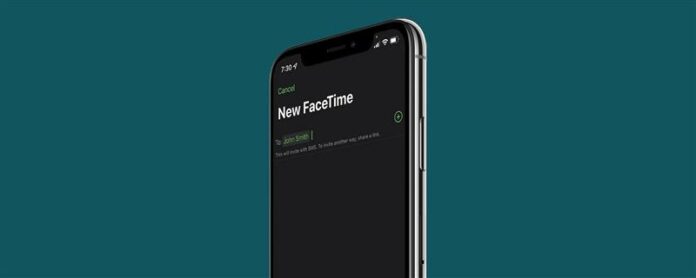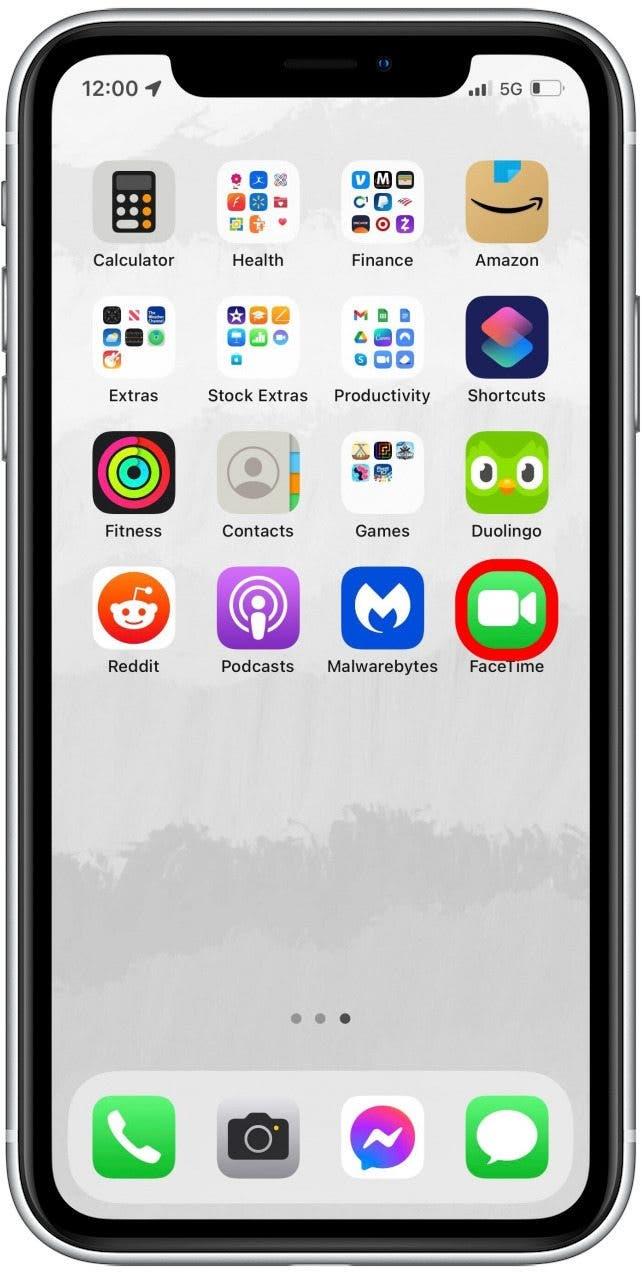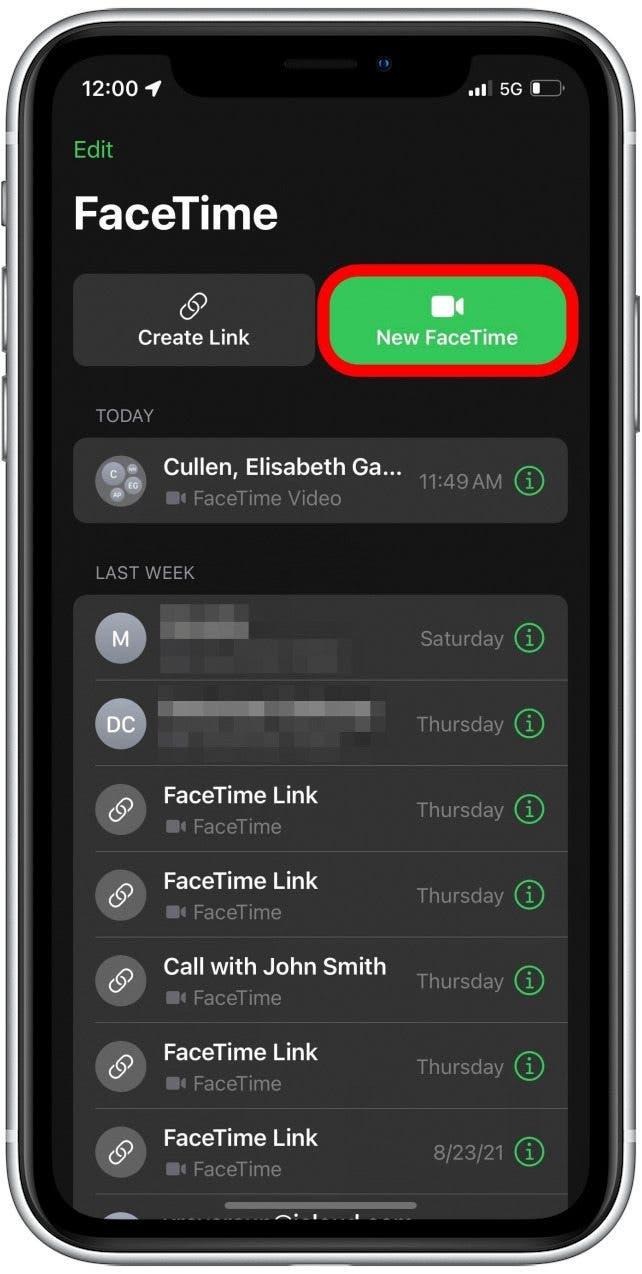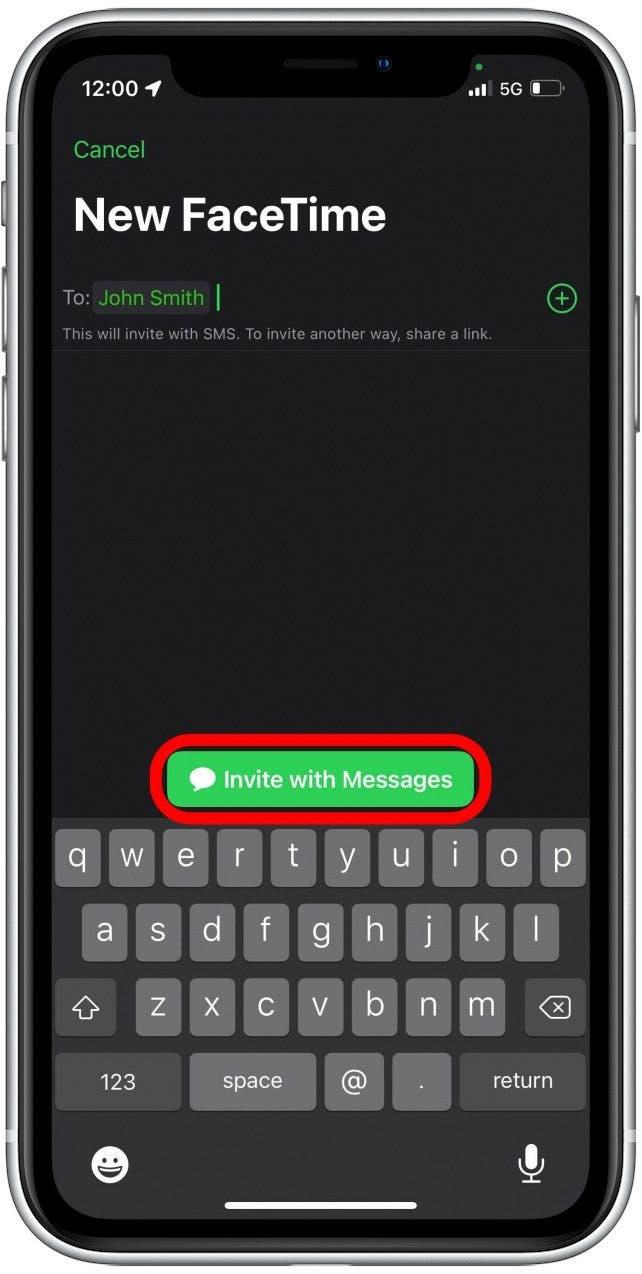FaceTime har fått mer uppmärksamhet än nästan någon annan funktion med denna mest aktuella iOS-programvaruuppdatering, iOS 15. En av de mest spännande funktionerna att rulla ut är den helt nya förmågan för iPhone-användare att Facetime med Android-användare och Windows-smarttelefonanvändare! Det är lika enkelt som att smsa en länk. Låt oss kolla upp det!
Hur denna FaceTime -uppdatering kommer att påverka dig
- Är din vän och familjegrupp bestående av både Apple och icke-Apple-användare? FaceTime med någon eller alla av dem!
- Denna speciella metod är det snabbaste och enklaste sättet att skicka en FaceTime-inbjudan till en icke-Apple-användare eller flera användare åt gången.
Viktigt: Eftersom detta FaceTime-tips är specifikt för iOS 15, om du har en tidigare programvaruversion måste du Uppdatering till iOS 15 Innan du använder dessa steg.
Hur man FaceTime med en Android -användare eller Windows -användare (eller båda!)
FaceTimes Apple-to-Apple-kommunikationsgränser har länge frustrerade vanliga användare av appen, och jag är personligen tacksam för att Apple äntligen gjorde något åt det. Denna metod är det enklaste, snabbaste sättet att facetime med icke-Apple-smarttelefonanvändare, men du har också möjlighet att schemalägga ett FaceTime-samtal i kalenderappen eller skapa och dela en FaceTime-länk, som var och en är trevlig om du vill schemalägga ett samtal i förväg. Vill du lära dig mer om de enorma uppdateringarna som rullades ut med iOS 15? Registrera dig för vår gratis dagens tips Nyhetsbrev!
Låt oss nu lära oss att FaceTime med en Android- eller Windows -smarttelefonanvändare:
- Öppna Facetime -appen .

- Klicka på ny FaceTime .

- Ange namnet för varje kontakt du vill bjuda in.
- När du lägger till en kontakt som inte är applicering kommer en grön inbjudan med meddelanden -knapp att visas precis ovanför tangentbordet, även om du också har valt kontakter som använder iPhones.
- När du är klar med att lägga till kontakter, tryck på bjud in med meddelanden -knappen .

- Komponera ett textmeddelande eller lämna standardtexten och tryck på Skicka ikonen för att skicka din inbjudan.

Var redo! När FaceTime -inbjudan har skickats kommer du omedelbart att föras in i ett aktivt samtal där du kan vänta på att andra ska gå med. Så vad tycker du? Kommer du att få mycket användning av den här nya funktionen? Berätta i kommentarerna!